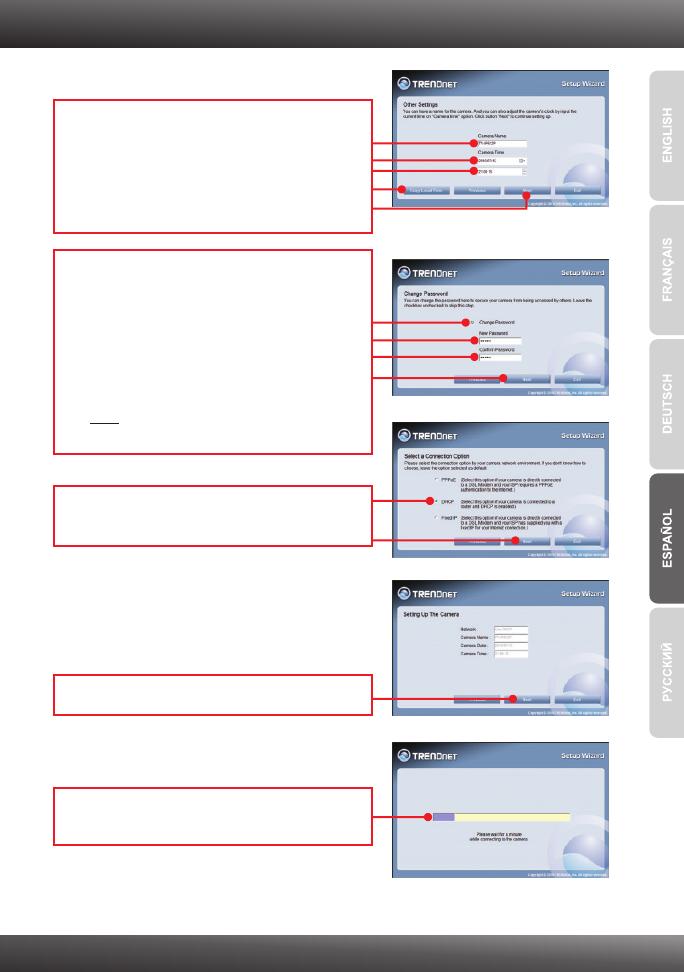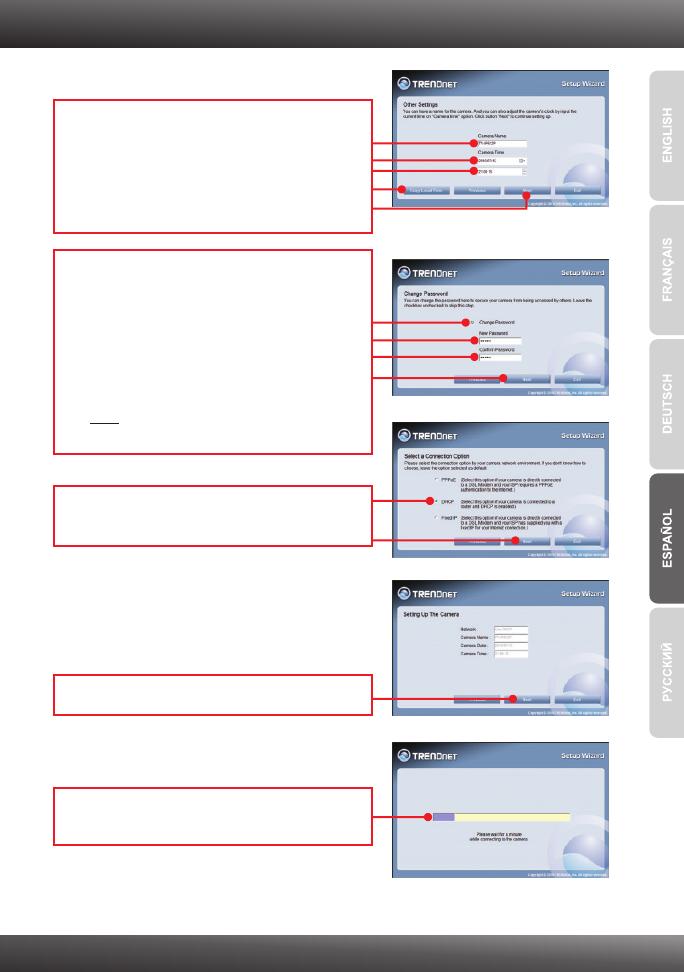
4
12. Configure el Camera Name (Nombre de la
cámara) y el Camera Time (Tiempo de la
cámara). Haga clic en Local Time para
configurar automáticamente el tiempo de la
cámara para que coincida con el equipo.
Haga clic en Next (Siguiente).
13. Si desea cambiar la contraseña del
administrador, haga clic en Change Password
(Cambiar contraseña), introduzca la nueva
contraseña, vuelva a escribir la nueva
contraseña y luego haga clic en Next
(Siguiente). Si no desea cambiar la
contraseña, no marque la opción Change
Password (Cambiar contraseña)
Nota: La contraseña puede tener hasta 8
caracteres.
14. Seleccione DHCP y luego haga clic en Next
(Siguiente).
15. Haga clic en Next (Siguiente).
16. Espere mientras se guardan las
configuraciones de su cámara.